Aplikacje działające w tle mogą wyczerpywać baterię i spowalniać system. Oto jak wyłączyć lub zatrzymać aplikacje działające w tle w systemie Windows 11.
Tak jak w przypadku każdego systemu operacyjnego, również w systemie Windows 11 kilka aplikacji działa w tle, nawet jeśli nie używasz ich aktywnie. Mogą to być zarówno aplikacje systemowe, jak i te, które zainstalowałeś ręcznie.
Jak można się spodziewać, dopóki aplikacje działają w tle, zużywają zasoby systemowe i mogą niepotrzebnie wyczerpywać baterię laptopa. Aby przyspieszyć system i wydłużyć żywotność baterii, musisz wyłączyć niepotrzebne aplikacje działające w tle.
Dobra rzecz to Windows 11 ułatwia zatrzymywanie aplikacji działających w tle. Pokażę Ci, jak to zrobić.
Spis treści:
Dlaczego aplikacje działają w tle? Jak wyłączyć aplikacje działające w tle w ustawieniach Jak wyłączyć aplikacje działające w tle w ustawieniach baterii Jak zatrzymywać aplikacje działające w tle za pomocą zasad grupyJak zatrzymywać aplikacje działające w tle za pomocą rejestru
Dlaczego aplikacje działają w tle?
Istnieje wiele powodów, dla których aplikacje działają w tle w systemie Windows 11. Powody te obejmują ale nie ograniczają się do sprawdzania dostępności aktualizacji, uruchamiania zadań specyficznych dla aplikacji, wyświetlania powiadomień, reagowania na działania użytkownika i nie tylko.
Na przykład, jeśli zainstalowałeś WhatsApp w systemie Windows 11, działa on w tle, aby wyświetlać powiadomienie, gdy otrzymasz nową wiadomość.
Jak wyłączyć aplikacje działające w tle w ustawieniach
Aplikacje działające w tle możesz wyłączyć bezpośrednio w aplikacji ustawień systemu Windows 11. Wszystko, co musisz zrobić, to znaleźć aplikację i zmodyfikować ustawienia tła na stronie opcji zaawansowanych. Oto jak to zrobić.
Naciśnij „Start + I“, aby otworzyć Ustawienia. Kliknij „Aplikacje” na pasku bocznym. Przejdź do „Zainstalowane Aplikacje“. Kliknij ikonę „Menu (…)” po prawej stronie nazwy aplikacji. Wybierz „Opcje zaawansowane“. Wybierz „ >Nigdy” z listy rozwijanej „Pozwól tej aplikacji działać w tle“. Zamknij aplikację Ustawienia. W ten sposób zablokowałeś działanie aplikacji w tle.
Zrób to samo dla innych aplikacji działających w tle. Pamiętaj, że jeśli nie widzisz opcji „Opcje zaawansowane” dla aplikacji, nie obsługuje ona wyłączania uprawnień w tle.
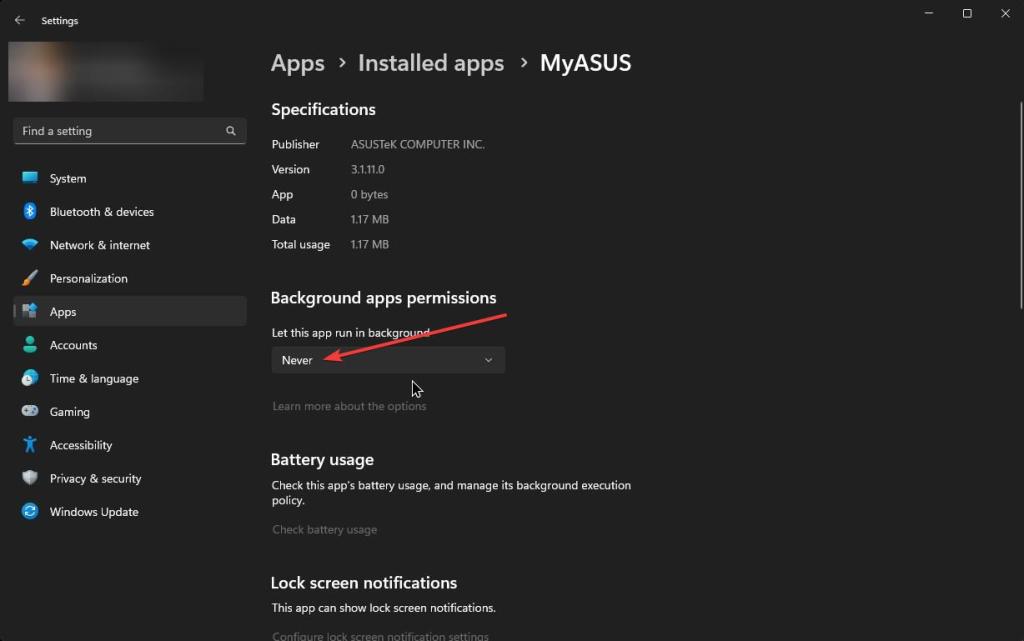
Jak wyłączyć aplikacje działające w tle w ustawieniach baterii
Na laptopach system Windows 11 śledzi aplikacje działające w tle i zużywające dużo energii on akumulator. Możesz użyć strony ustawień baterii, aby wyłączyć aplikacje działające w tle, które wyczerpują baterię. Oto jak to zrobić.
Otwórz aplikację Ustawienia. Kliknij „System” na pasku bocznym. Przejdź do strony „Zasilanie i bateria“.Rozwiń sekcję „Zużycie baterii“. Kliknij ikonę „Menu (…)” obok nazwy aplikacji. Wybierz „Zarządzaj aktywnością w tle“. Wybierz opcję „Nigdy” z listy rozwijanej „Pozwól tej aplikacji działać w tle“. Zrób to samo dla innych aplikacji na liście.Zamknij aplikację ustawień. W ten sposób wyłączyłeś działanie aplikacji w tle.
Jeśli nie widzisz opcji „Zarządzaj aktywnością w tle” w menu aplikacji ta konkretna aplikacja nie obsługuje zarządzania aktywnością w tle.
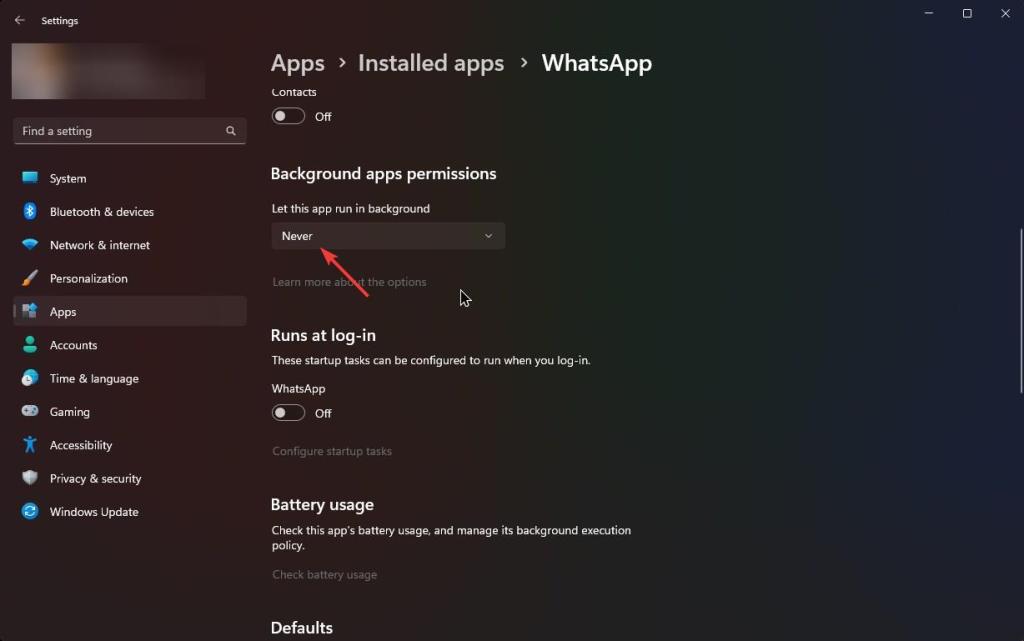
Jak zatrzymać aplikacje działające w tle przy użyciu zasad grupy
Windows 11 Użytkownicy Pro mogą zatrzymywać aplikacje działające w tle za pomocą GPO. tj. Edytor zasad grupy. Jest to szczególnie przydatne, jeśli chcesz zarządzać wieloma użytkownikami jednocześnie. Pokażę Ci, jak to zrobić.
Naciśnij klawisz „Start“. Wyszukaj i otwórz „Edytuj zasady grupy“. Przejdź do „Konfiguracja komputera – > Szablony administracyjne“. Przejdź do folderu „Składniki systemu Windows-> Prywatność aplikacji“. Kliknij dwukrotnie folder „Pozwól aplikacjom systemu Windows działać w zasady tła“. Wybierz „Włączone“. Naciśnij przyciski „Zastosuj” i „Ok“.Zamknij Edytor zasad grupy.Uruchom ponownie system Windows. W ten sposób wyłączyłeś aplikacje działające w tle w systemie Windows 11.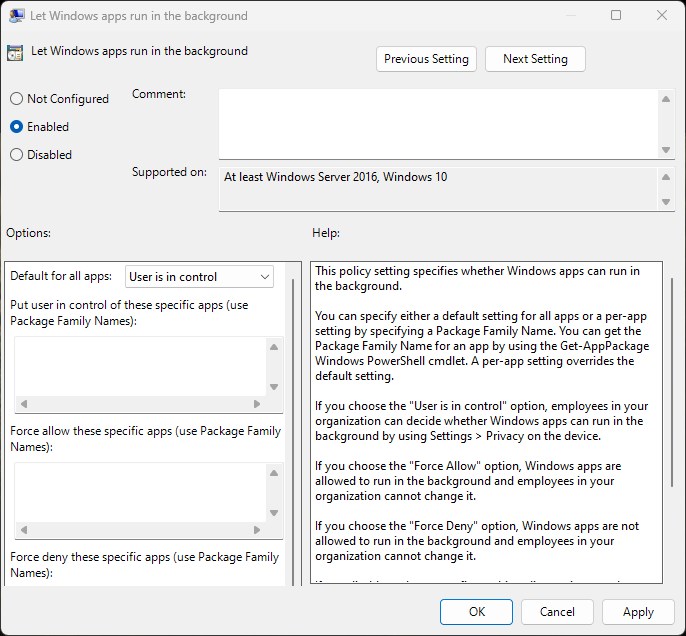
Jak zatrzymać aplikacje działające w tle za pomocą Regi stry
Możemy użyć wartości „LetAppsRunInBackground”, aby zatrzymać aplikacje działające w tle korzystające z rejestru. Pokażę.
Naciśnij klawisz „Start“. Wyszukaj i otwórz „Edytor rejestru“. Przejdź do następującego folderu. HKEY_LOCAL_MACHINE\SOFTWARE\Policies\Microsoft\WindowsKliknij prawym przyciskiem myszy folder „Windows“. Wybierz „Nowy-> Klucz“. Ustaw „ AppPrivacy” jako nazwę. Kliknij prawym przyciskiem myszy folder „AppPrivacy“. Wybierz „Nowy-> Wartość DWORD“. Ustaw „ >LetAppsRunInBackground“jako nazwę. Kliknij dwukrotnie wartość. Wpisz „2” w polu Dane wartości. Naciśnij „Ok strong>.”Zamknij Edytor rejestru.Uruchom ponownie Windows. Dzięki temu aplikacje działające w tle są wyłączone w systemie Windows 11.
Po ponownym uruchomieniu , system Windows 11 nie będzie już pozwalał aplikacjom działać w tle.
—
To wszystko. Zatrzymanie aplikacji działających w tle w systemie Windows 11 jest tak proste.
Mam nadzieję, że ten prosty i łatwy przewodnik po systemie Windows Ci pomógł.
Jeśli utknąłeś lub potrzebujesz pomocy , wyślij e-mail, a postaram się pomóc w miarę możliwości.